沒有什麼比在長途通勤前打開 AirPods 並將其放入耳中,卻發現其中一個無法使用更煩人的事情了。但不要驚慌;無論您擁有哪款 AirPods,無論是第一代 AirPods 還是新款 AirPods 4,都有簡單的方法可以修復問題。
如果您遇到問題 AirPods,最好先確保您的 iPhone 的 藍牙已開啟。為此,請從螢幕右上角向下滑動以啟動 控制中心。然後,確保帶有藍牙符號的圓圈為藍色。如果沒有,請點擊它以開啟藍牙。
在嘗試以下步驟之前,請確保您的兩隻 AirPods 均已充電。將它們放入保護殼中,然後將其放在 iPhone 或 iPad 旁邊,打開保護殼的蓋子。幾秒鐘後,您應該會在螢幕上看到一個小窗口,顯示每個耳塞及其充電盒的充電狀態。您也可以將電池小工具新增至 iPhone 的主螢幕,以快速查看電池電量。

確保您的 iPhone 的軟體 更新還可以緩解任何潛在的 AirPods 問題。軟體更新通常包括安全性修復,有時還會為您的 AirPods 添加新功能,因此無論如何都最好進行檢查。發射 設定, 輕敲 一般的 並選擇 軟體更新。
如何修復無法運作的 AirPod
1。將兩個 AirPods 放回充電盒中並確保它們正在充電。讓它們充電 30 秒。
2。打開 iPhone 或 iPad 附近的保護殼蓋子,然後等待 AirPods 在螢幕上彈出。
3。將無法使用的 AirPod 放入耳中,並將另一隻 AirPod 留在充電盒中,並蓋上蓋子。
4. 嘗試播放音訊以查看耳中的 AirPod 是否正常運作。
5。如果有效,請將兩隻 AirPods 放回充電盒中,然後重複步驟一和步驟二。然後將兩隻 AirPods 放入耳中,確保它們正常工作。
如何重置 AirPods
1。首先,請確保您的 AirPods 位於充電盒中,蓋子關閉。
2。 30 秒後,打開蓋子將 AirPods 與 iPhone 或 iPad 連接。啟動 設定 行動裝置上的選單並點擊 藍牙。
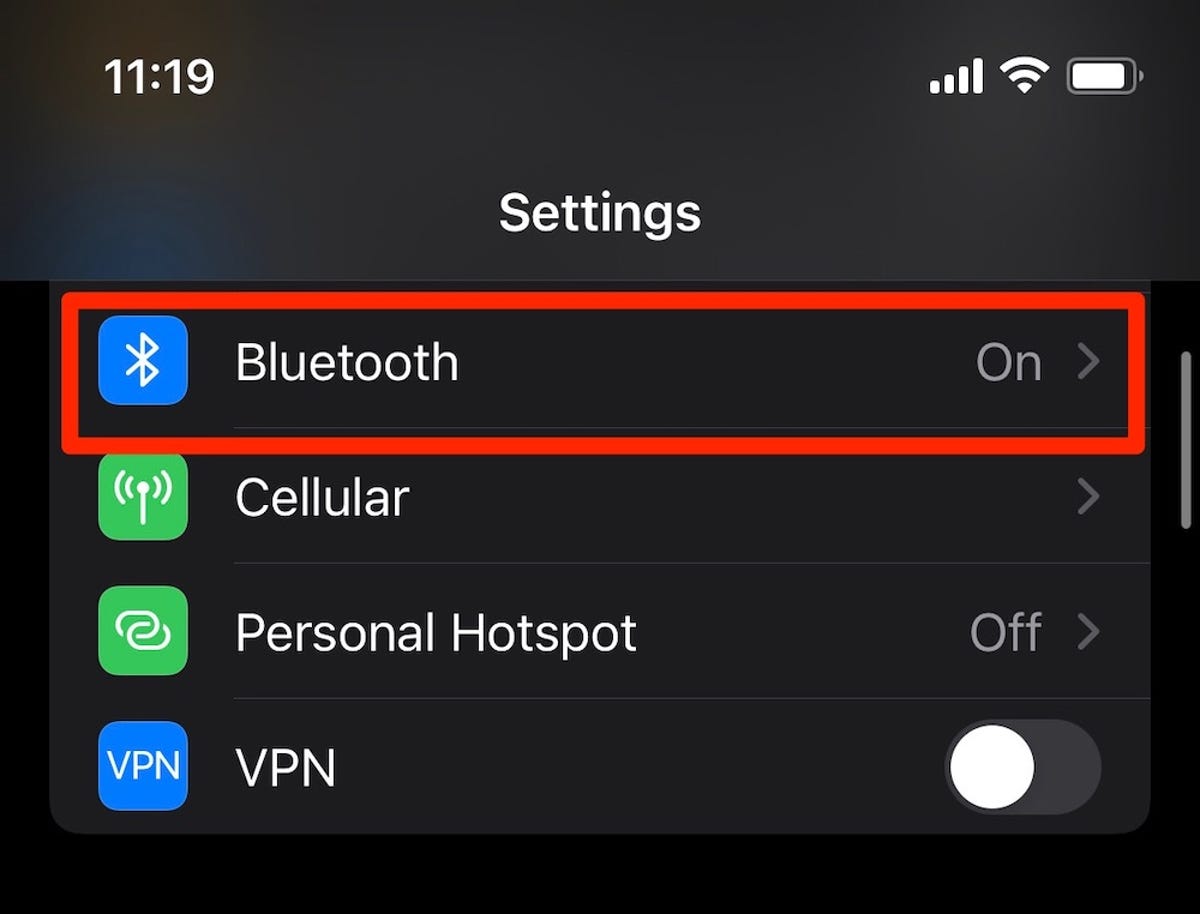
開啟 iPhone 設定選單中的藍牙部分。
3。在藍牙裝置清單中找到您的 AirPods,然後點擊 我 旁邊的符號。
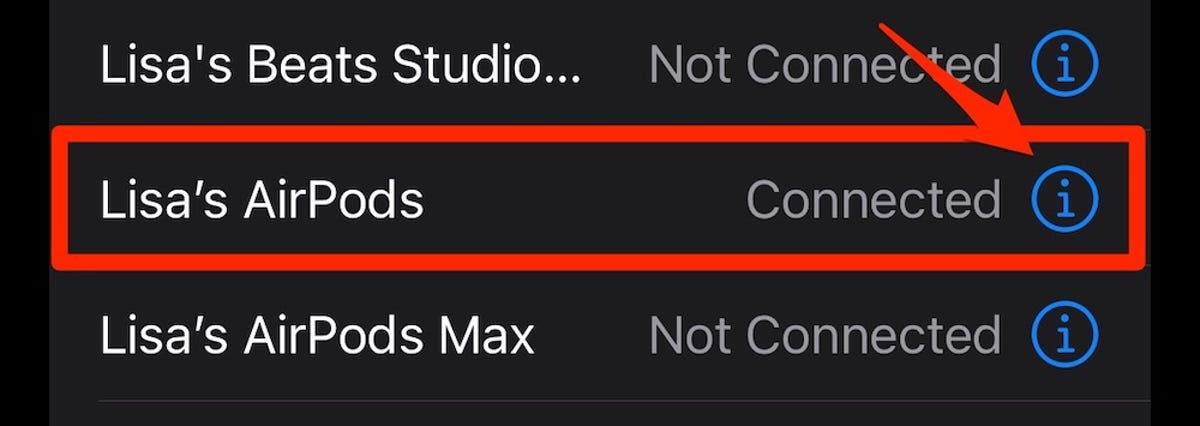
您可以點擊 i 符號來獲取有關 AirPods 的更多資訊或重置它們。
4。選擇 忘記這個設備。您可能需要向下捲動才能找到此選項。
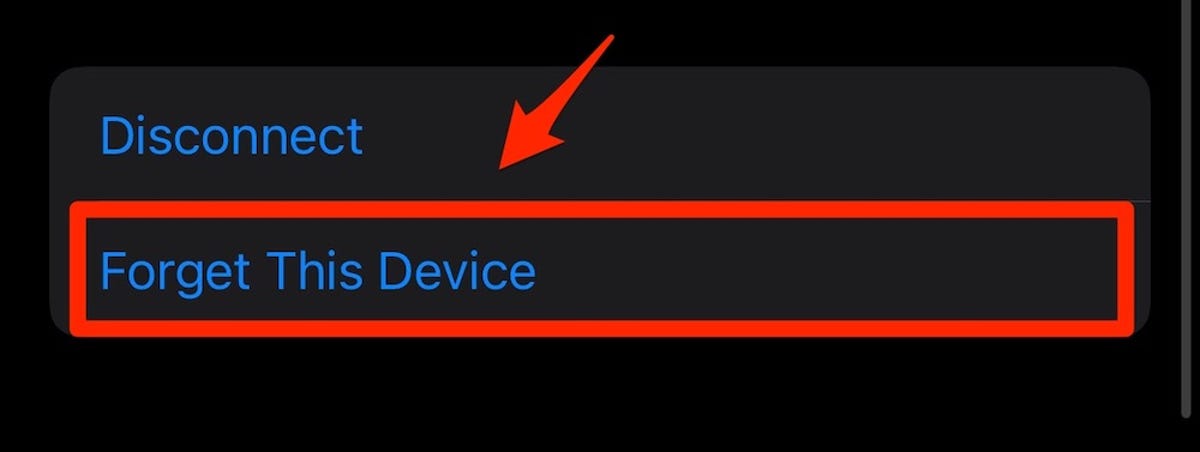
輕按一下「忘記此裝置」以重置您的 AirPods。
5。一旦忘記了 AirPods,請打開充電盒的蓋子並按住背面的按鈕約 15秒。前面的燈應該 快閃白。自從 AirPods 4 的 如果手機殼沒有按鈕,則此步驟對於特定型號略有不同。首先,打開蓋子,在指示燈亮起時雙擊外殼前部。然後,當指示燈閃爍時再次雙擊,當您看到指示燈閃爍速度更快時再次雙擊。當指示燈變為琥珀色時,AirPods 已準備好再次連接到您的手機。
6。現在,將 AirPods 放入充電盒中 蓋子打開 靠近您的 iPhone 或 iPad。您應該會在螢幕上看到配對說明,就像第一次設定它們時一樣。
重置 AirPods 通常可以解決此問題。但如果您的一隻或兩隻 AirPods 仍然遇到問題,請檢查以確保沒有碎片阻礙揚聲器網格。看看我們的 清潔 AirPods 的指南 有關如何安全消毒耳機及其外殼的說明。
想找更多建議?查看我們的 iOS 18 指南以及我們最喜歡的 Apple Watch 提示和技巧。
蘋果 iPhone 16、16 Plus 展示更大膽的顏色和按鈕
看所有照片




/cdn.vox-cdn.com/uploads/chorus_asset/file/3360954/shutterstock_219795124.0.jpg?w=300&resize=300,300&ssl=1)
